1.首先我们需要下载一个jmeter的zip版本,具体的版本下载地址如下:http://archive.apache.org/dist/jmeter/binaries/ 。
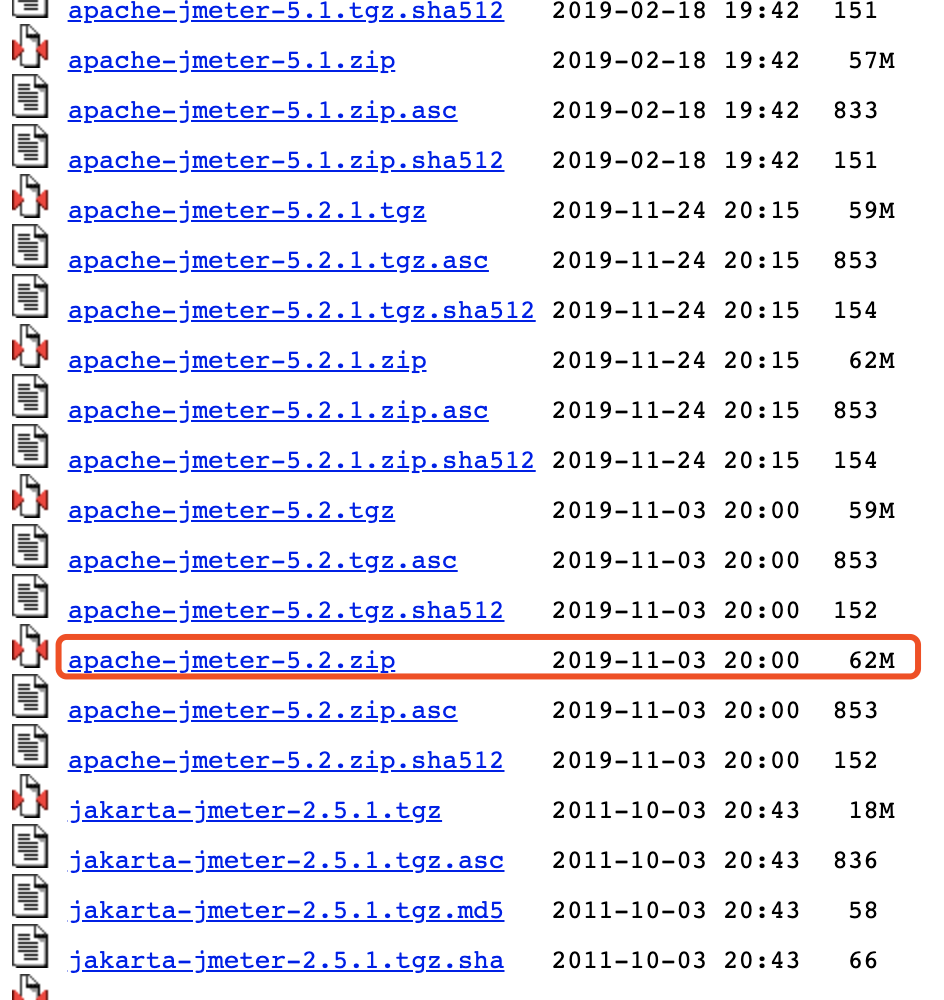
2.然后我们选择5.2的zip版本右键单击复制下载链接。
3.进入linux系统后,在安装目录下输入 wget http://archive.apache.org/dist/jmeter/binaries/apache-jmeter-5.2.zip 下载我们需要的文件,下载完成后用ls查看是否下载成功。
4.然后输入:unzip apache-jmeter-5.2.zip 解压缩这个文件。解压完成后,cd /bin 进入bin文件夹,然后输入: chmod 777 jmeter.sh 赋予这个启动项权限。
5.接下来是环境变量的配置了。
1)输入 vi /etc/profile ,进入环境变量文件,按下“i”,进行编辑,输入:
export PATH=/opt/apache-jmeter-3.2/bin/:$PATH
export JMETER="/opt/apache-jmeter-3.2"
export CLASSPATH="$JMETER/lib/ext/ApacheJMeter_core.jar:$JMETER/lib/jorphan.jar:$JMETER/lib/logkit-2.0.jar:$CLASSPATH"
输入完成后,按esc,输入冒号“:”,输入wq,按下“enter”,即为退出编辑。
2)source /etc/profile:使得配置的环境变量立即生效。到这里就差不多安装完成了,剩下的就是运行了。
6.我们先 cd /apache-jmeter-5.2/bin 进入bin 文件后,输入 mkdir sandbox 创建一个测试环境的脚本文件夹,输入 cd /sandbox 进入这个文件夹后,可以用 rz 命令上传我们的脚本,然后 jmeter -n -t xxx.jmx -l test.jtl 运行脚本就可以得到一个 jtl的输入文件了,后面的 test.jtl 为输入文件名,可以替换成我们需要的结果名字。
参数说明:
-h 帮助 -> 打印出有用的信息并退出
-n 非 GUI 模式 -> 在非 GUI 模式下运行 JMeter
-t 测试文件 -> 要运行的 JMeter 测试脚本文件
-l 日志文件 -> 记录结果的文件
-r 远程执行 -> 启动远程服务
-H 代理主机 -> 设置 JMeter 使用的代理主机
-P 代理端口 -> 设置 JMeter 使用的代理主机的端口号